Инструкция по эксплуатации Casio Модуль 1745
Страница 4
7. Когда курсор находится в зоне номера, используйте кнопки “В”
или “D” для ввода необходимого номера. Удержание кнопок в
нажатом состоянии изменяет символы с большой скоростью.
8. После выбора нужного числа нажмите кнопку “С” для перехода
вправо к установке следующего числа.
• Повторяйте пункты 6 и 7 до тех пор, пока не введете телефон
полностью.
9. После введения данных нажмите кнопку “А” для сохранения
данных.
Когда Вы нажимаете кнопку “А”, сохраняя данные, на дисплее
появляется сообщение “SORT” (сотировка) в течение нескольких
секунд. Как только операция сортировки заканчивается, на дисплее
появляется новая строка.
• Из этой точки можно вернуться к шагу 3 для ввода новых данных.
Если Вы не хотите вводить новые данные, нажмите кнопку “А”
для возвращения в Режим Записной книжки (без курсора).
• Текстовая часть на дисплее может иметь длину в пять символов
одновременно, более длинные сообщения прокручиваются по
экрану справа налево.
Ввод других данных под существующим именем
Режим Записной книжки позволяет Вам вводить более одного
телефонного номера под одним именем. Это достигается путем
создания новой строки под тем же именем.
1. Выведите на дисплей имя, под которым вы хотите ввести
дополнительный номер.
2. Нажмите кнопку “А” для прохождения через экран вводимых
данных.
3. Нажмите кнопку “L” для создания новой строки Записной книжки
с таким же именем.
4. Используйте процедуру “Ввод новых данных Записной книжки”
для выбора картинки и введения номера.
Просмотр данных Записной книжки
В Режиме Записной книжки нажмите кнопку “D” для прокручивания
записей вперед и кнопку “В” для прокручивания назад.
* Удержание этих кнопок в нажатом состоянии прокручивают
данные с большой скоростью.
* Данные могут продвигаться вверх и вниз по дисплею. Когда идет
прокручивание между номерами, которые имеют одинаковое имя,
номера прокручиваются влево и вправо, при этом имя остается
прежним.
Редактирование данных в режиме Записной книжки.
1. В Режиме Записной книжки прокрутите данные, используя
кнопки “В” и “D” и найдите строку, которую Вы хотите изменить.
2. Нажмите кнопку “А” и в текстовой части экрана появится курсор.
3. Используйте кнопку “С” для перемещения курсора к символу,
который Вы хотите изменить.
4. Используя кнопки “В” или “D”, выберите необходимый символ.
1. Подробности смотрите в разделе “Ввод записей в Режиме
Записной книжки”.
5. После внесения необходимых изменений нажмите кнопку “А” для
записи в память и возвращения в Режим Записной книжки.
Удаление данных.
1. В Режиме Записной книжки прокрутите данные, используя
кнопки “В” и “D” и найдите строку, которую Вы хотите
уничтожить.
2. Нажмите кнопку “А” и в текстовой части экрана появится курсор.
3. Нажмите одновременно кнопки “В” и “D” для удаления записи.
• В это время курсор возникнет в текстовой части экрана, готовой
для ввода данных.
4. Ведите данные или нажмите кнопку “А” для возвращения в
Режим Записной книжки.
Режим звуковых сигналов.
Вы можете установить три независимых будильника, на которых
можно выставить час, минуты, месяц, число. Также Вы можете
ввести 8-символьный текст напоминания. Когда будильник
включен, звуковой сигнал звучит 20 секунд по достижении
установленного времени. Нажмите любую кнопку для остановки
звукового сигнала. Когда включена звуковая индикация начала
часа, звуковой сигнал раздается в начале каждого часа.